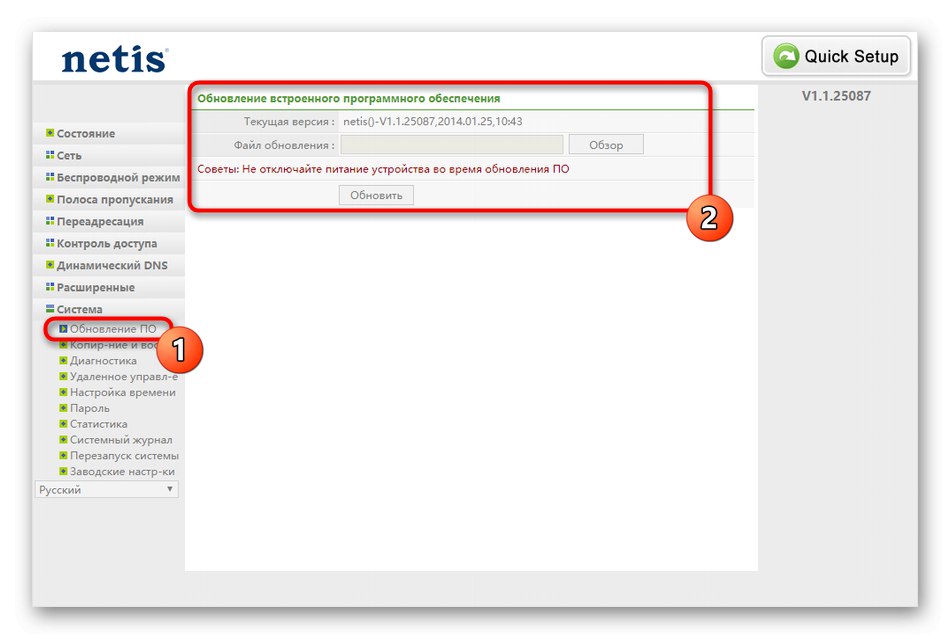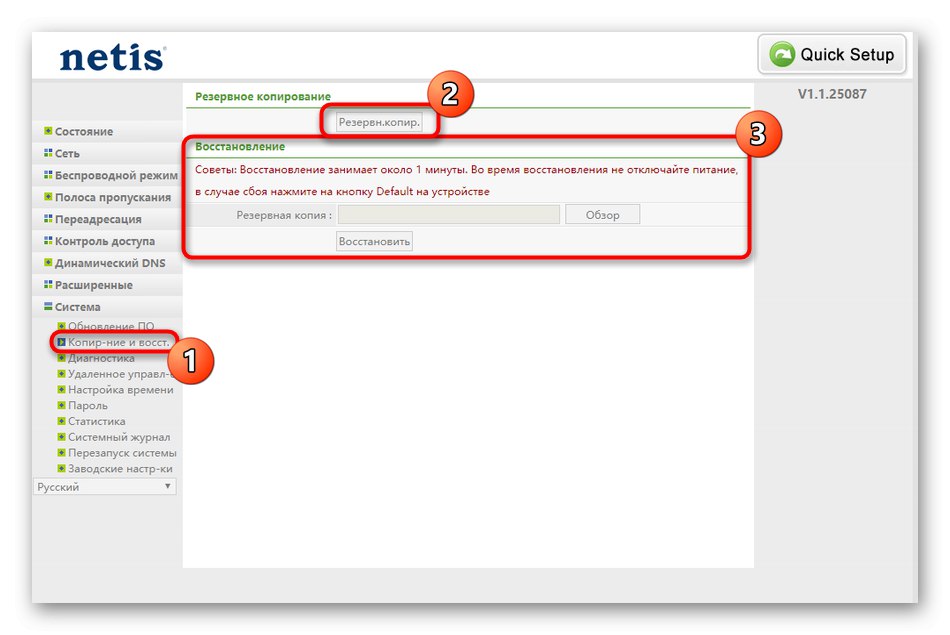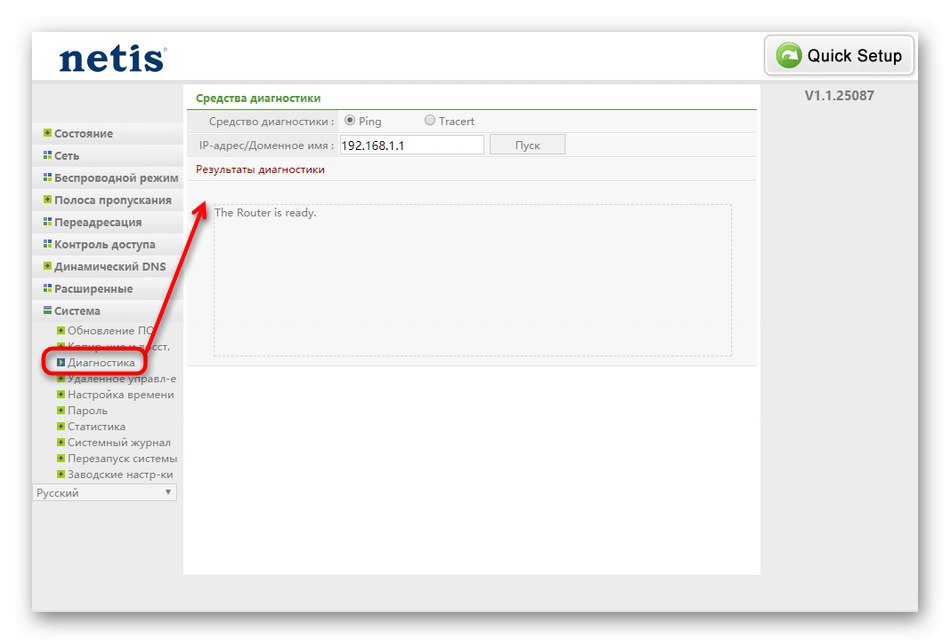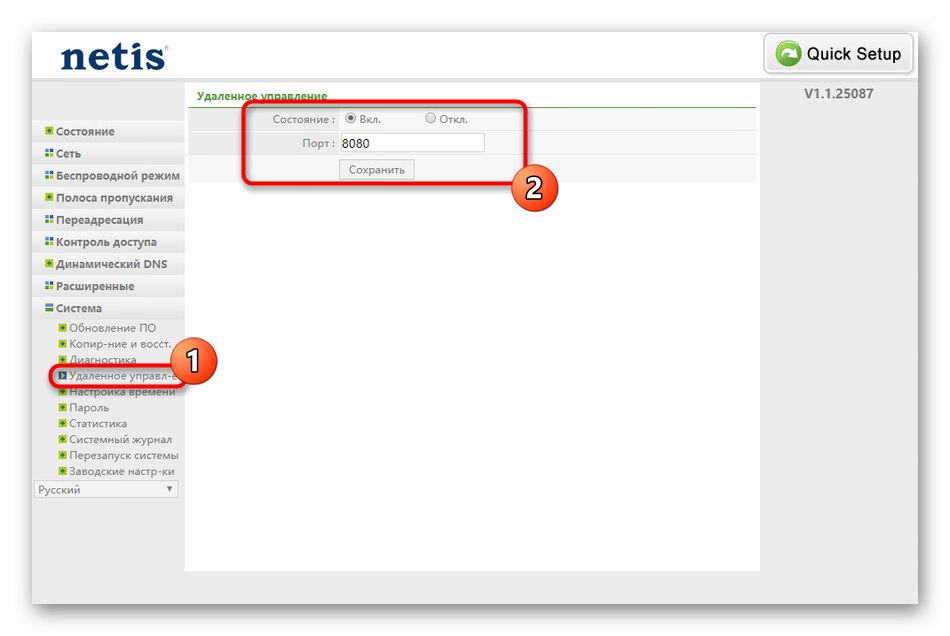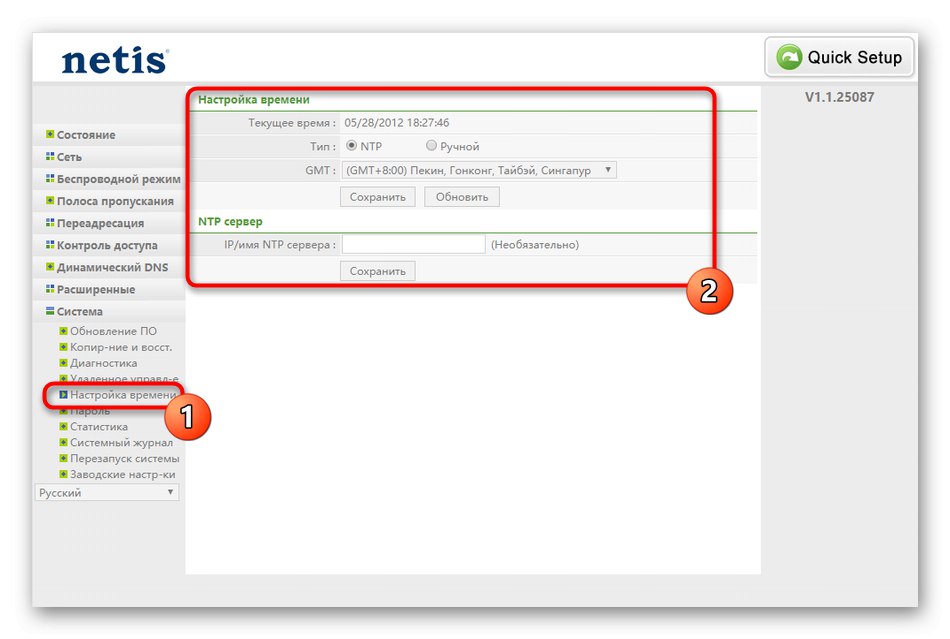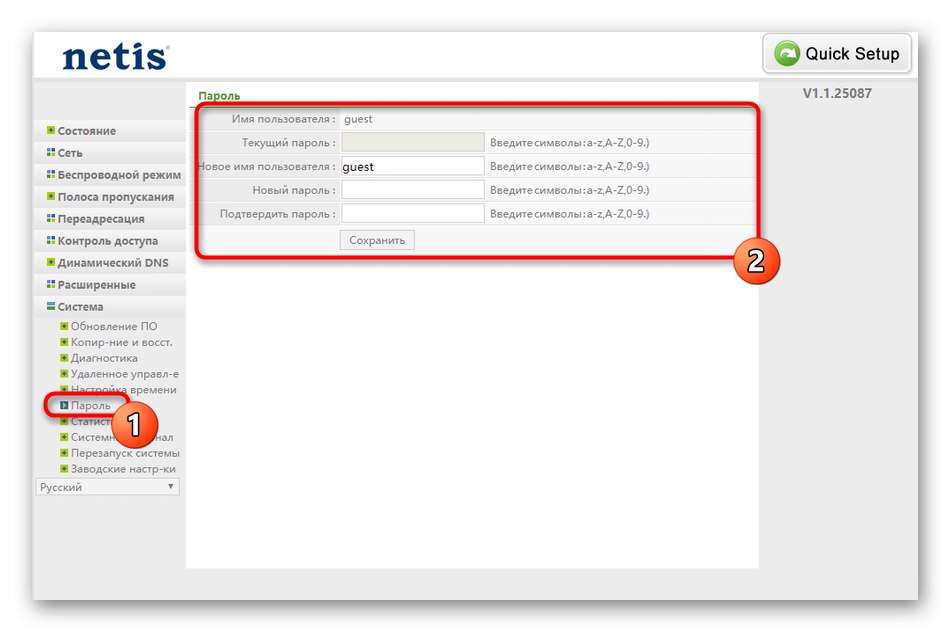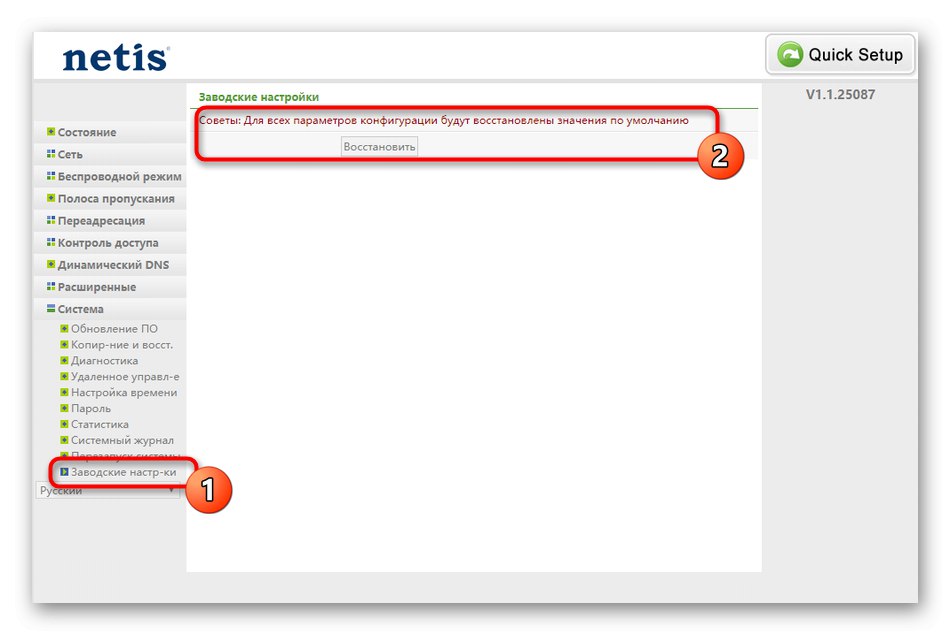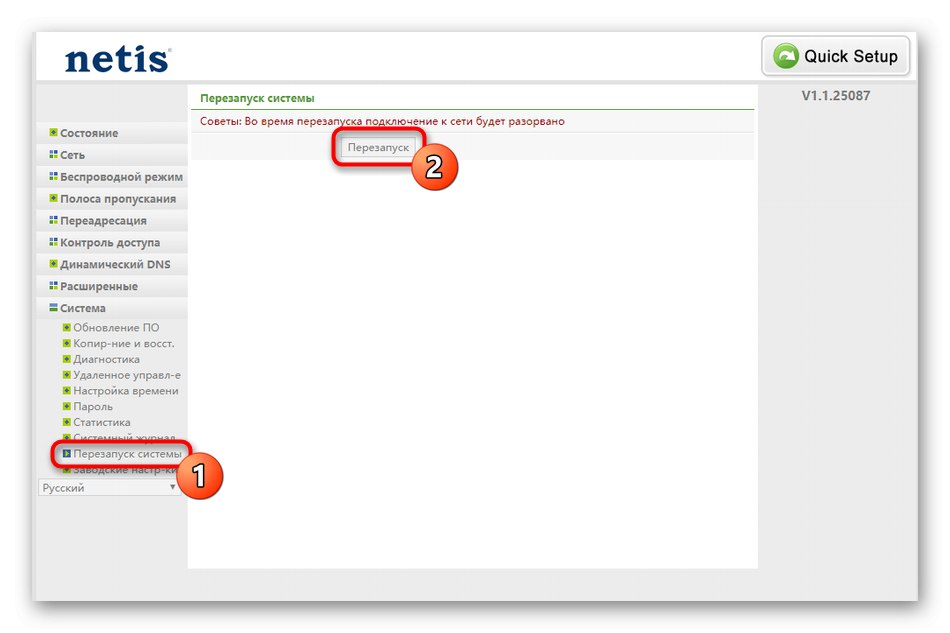попередні роботи
Почати варто з того, що сам маршрутизатор Netis WF2780 необхідно підключити комп'ютера, якщо він тільки що був придбаний і ще навіть не розпакований. Постарайтеся врахувати довжину кабелю від провайдера, а також мережевого проводу, який йде в комплекті, якщо ви будете підключати маршрутизатор до комп'ютера по локальній мережі. Скористайтеся далі інструкцію, щоб самостійно впоратися з процесом з'єднання без будь-яких труднощів.
Докладніше: Підключення роутера до комп'ютера

Після того, як маршрутизатор буде виявлений комп'ютером або хоча б готовий до налаштування, на самому ПК буде потрібно виконати ще одне важливе дію перед тим, як переходити до веб-інтерфейсу Netis WF2780. Потрібно включити автоматичні параметри отримання IP-адреси і DNS-серверів, щоб при конфігуруванні протоколів від провайдера не виникло конфліктних ситуацій. Детальніше про це читайте в статті за посиланням нижче.
Докладніше: Мережеві налаштування Windows
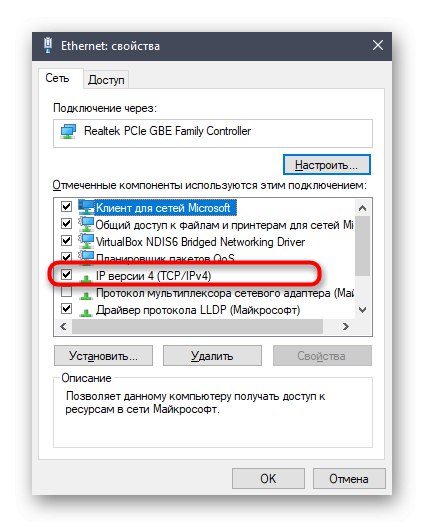
Авторизація в інтернет-центрі
У компанії Netis є одна особливість, пов'язана з використанням нестандартних паролів для входу в веб-інтерфейс, через що у багатьох користувачів виникають труднощі при першій авторизації. Однак сам пароль і логін завжди вказані на наклейці роутера або фірмовій коробці. Додатково можна скористатися сторонніми сайтами, які допоможуть відшукати відповідну інформацію. Ознайомитися з усіма способами ви можете в іншій статті на нашому сайті.
Докладніше: Визначення логіна і пароля для входу в веб-інтерфейс роутера
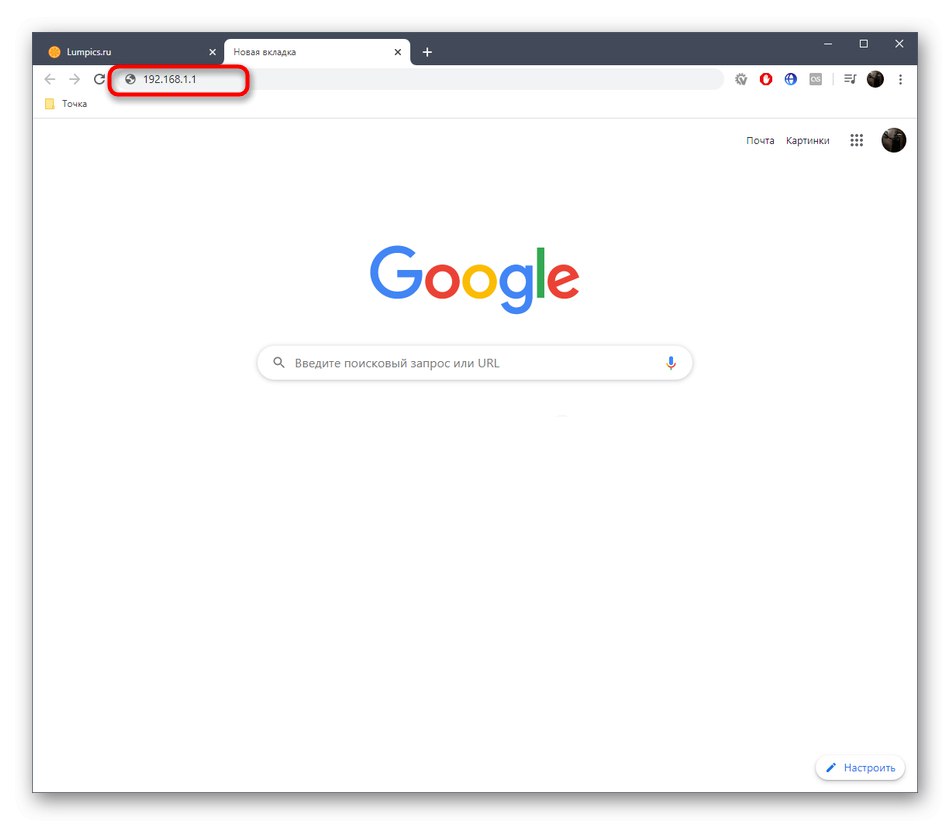
Швидка настройка
Якщо потрібно задати тільки основні параметри роутера, необхідні для коректного доступу в інтернет через дротове з'єднання або Wi-Fi, виберіть швидкий режим, який є в веб-інтерфейсі Netis WF2780. Тоді повний процес конфігурації буде виглядати так:
- Після успішної авторизації розгорніть меню, що випадає і виберіть оптимальний мову інтерфейсу.
- під написом «Тип підключення до Інтернету» відзначте маркером той протокол, який надає вам провайдер. Зазвичай ця інформація вказана в тарифному плані або в договорі з інструкціями від постачальника інтернет-послуг. Якщо її знайти не вдалося, скористайтеся технічною підтримкою компанії, щоб уточнити деталі.
- Якщо був обраний динамічний IP-адресу, додатково його налаштовувати не потрібно, оскільки всі параметри будуть отримані автоматично.
- У випадку зі статичним IP вводиться сам адреса, маска підмережі і DNS-сервера. Цю інформацію повинен повідомляти користувачеві провайдер або залишати друковану інструкцію з усіма даними.
- При використанні популярного в Російській Федерації PPPoE потрібно ввести тільки логін і пароль, отримані від постачальника інтернет-послуг, щоб налагодити з'єднання.
- Після настройки типу підключення до інтернету опускайтеся нижче і активуйте бездротову точку доступу. Задайте для неї назву і встановіть пароль, що складається мінімум з восьми символів.
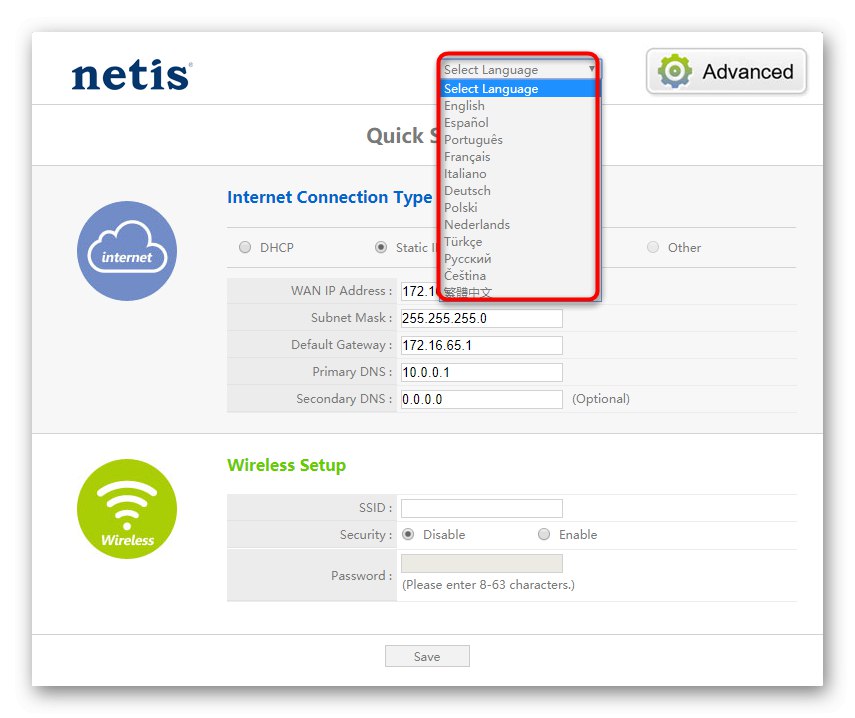

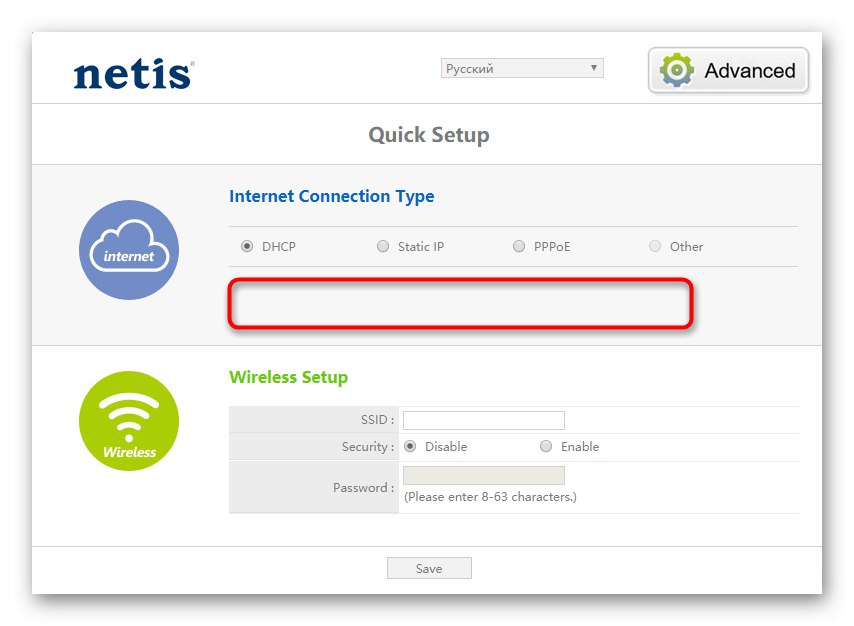
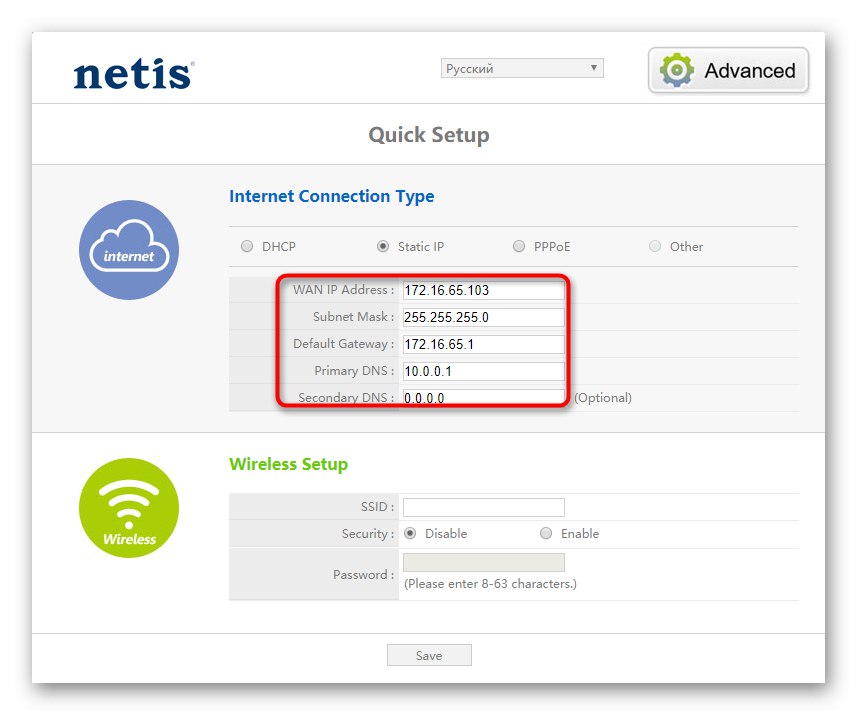
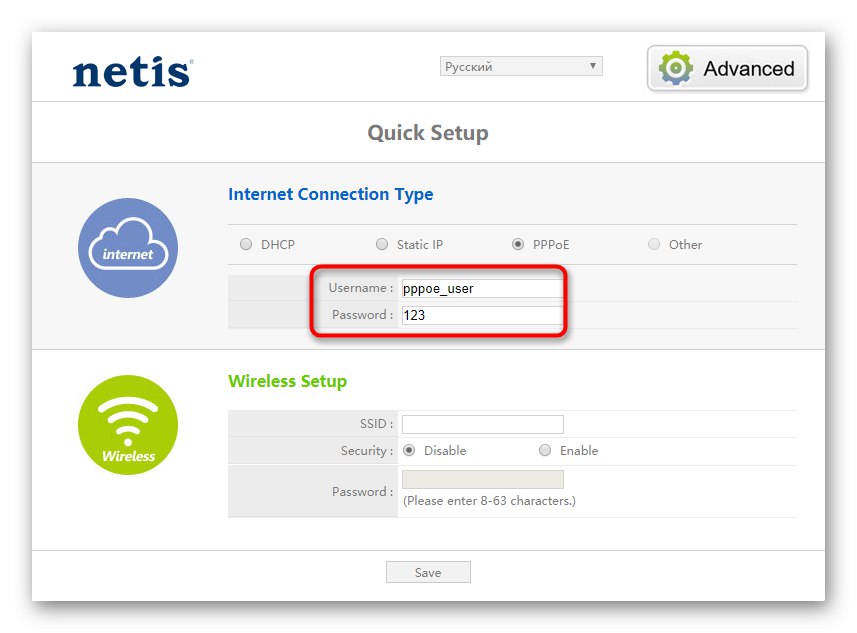
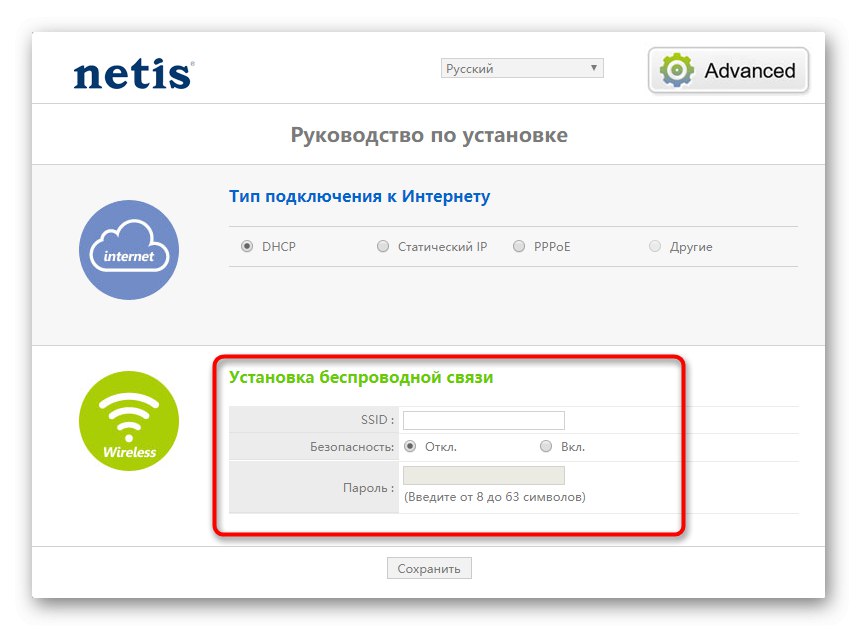
Після збережіть всі зміни і відправте роутер на перезавантаження, щоб вони вступили в силу. Дочекайтеся повного включення і переходите до перевірки мережі. Якщо вона відсутня, значить, настройки були виставлені неправильно або сигнал від провайдера з якихось причин не надходить. Перевірте конфігурацію, а при необхідності зв'яжіться з компанією і уточніть, чи отримали ви вже доступ до інтернету.
Ручне конфігурування Netis WF2780
В інтернет-центрі Netis WF2780 присутня величезна кількість самих різних параметрів, що дозволяють створити гнучку конфігурацію. Вдаватися до них рекомендується тим користувачам, яким потрібно виставити інші настройки або застосування описаного вище Майстри не є можливим.
Крок 1: Мережеві параметри
Почати варто все з тих же мережевих властивостей підключення до інтернету, якщо варіант швидкого налаштування не підходить. Звернутися до попередньої інструкції все-таки доведеться, оскільки саме там ми розповідаємо, які значення для кожного протоколу потрібно вибрати.
- Для початку через ліве меню розділу «Advanced» перейдіть в категорію "Мережа".
- Там вас цікавить «WAN», Де в першу чергу треба вибрати дротового тип з'єднання і в випадаючому меню вказати протокол отримання інтернету.
- Сам протокол налаштовується нижче в відобразилися полях за тим же принципом, про який ми говорили раніше.
- Володарям DHCP (динамічний IP) можна перейти в розширені налаштування.
- Там присутня інструмент, що дозволяє клонувати MAC-адресу комп'ютера і вручну поміняти DNS, якщо це потрібно. Не міняйте адреси серверів просто так, оскільки це може відбитися на доступі до певних сайтів.
- При необхідності вибрати PPPoE скористайтеся зазначеним списком, що випадає.
- Після цього просто введіть ім'я користувача та пароль, що були отримані при оформленні договору з провайдером. Відзначте маркером пункт «Подключаться автоматично», Якщо хочете, щоб після кожної перезавантаження роутер самостійно входив в мережу без потреби повторного введення пароля.

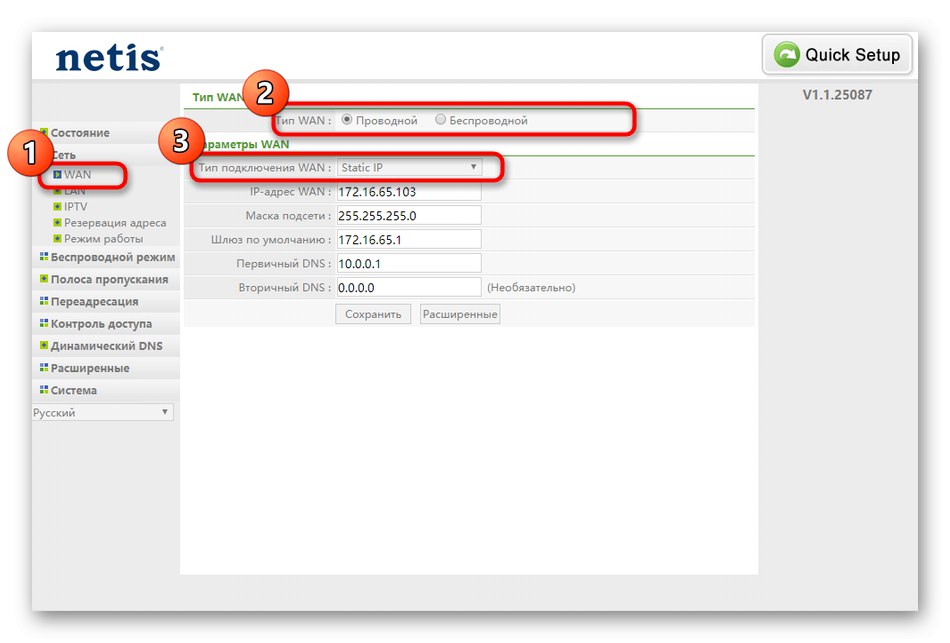
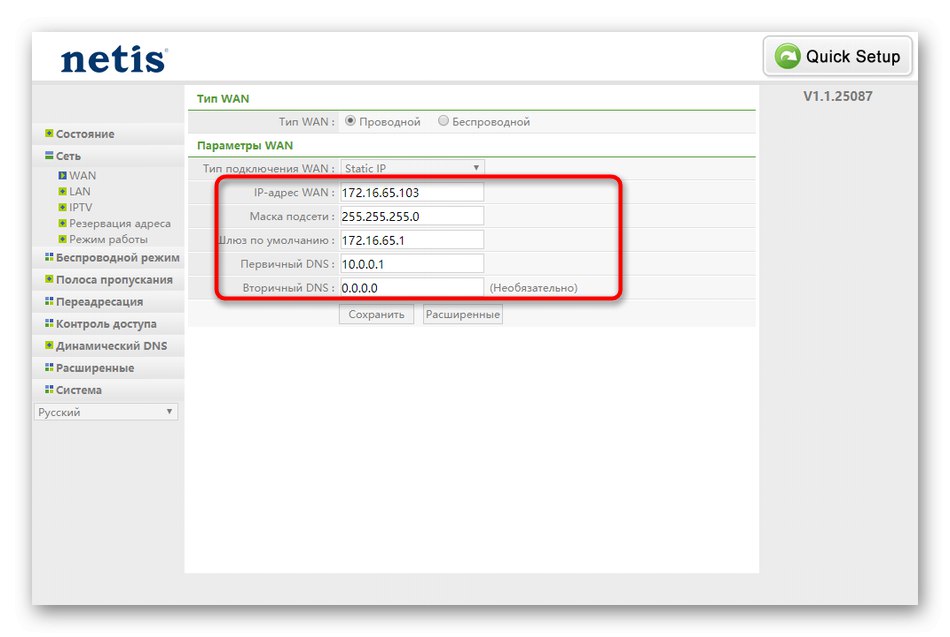
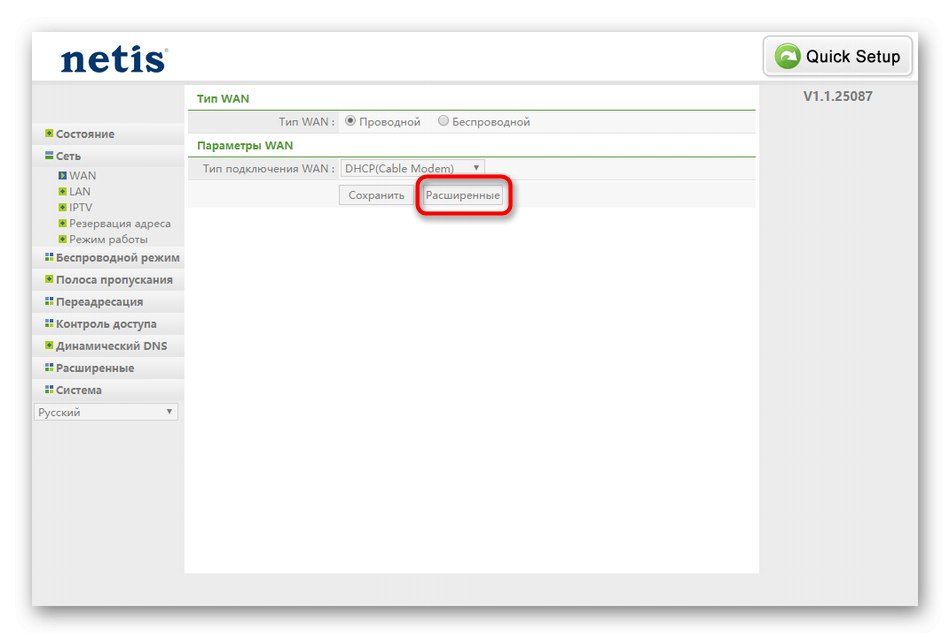
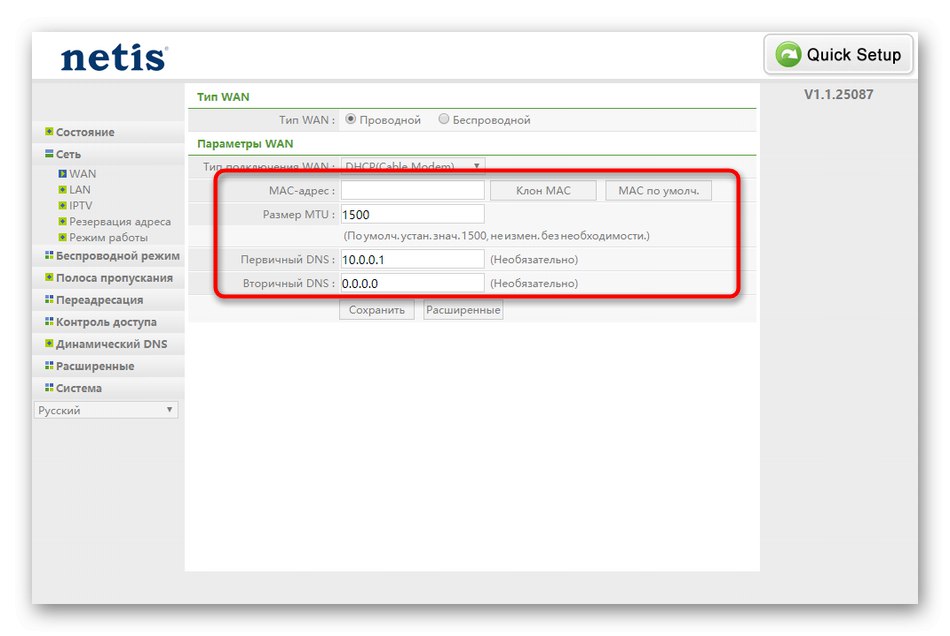

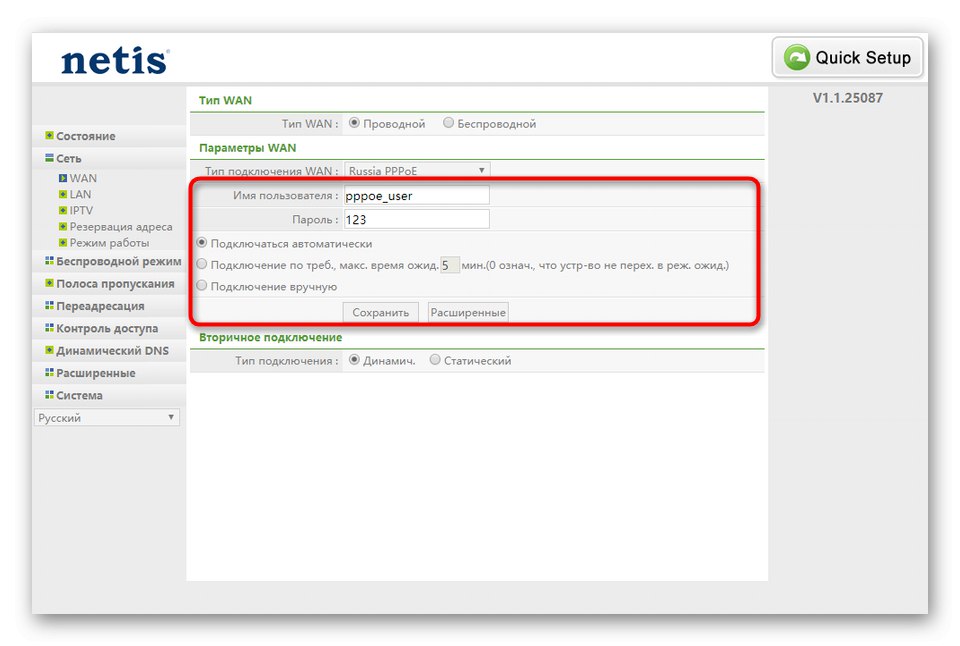
Після внесення змін до дротове підключення відразу ж переходите до перевірки виходу в інтернет, відкривши будь-яке сайт. Якщо він не відкривається - властивості вказані неправильно, не підключений кабель або провайдер ще не надав доступ до мережі.
Крок 2: Параметри локальної мережі
Деякі користувачі вважають за краще використовувати Wi-Fi, що не з'єднуючи роутер Netis WF2780 з комп'ютером з мережевого кабелю. Тоді настройка локальної мережі не потрібна і цей крок можна просто пропустити.
- Якщо ж ви впевнені в тому, що до маршрутизатора по LAN буде підключено більше одного пристрою, перевірте стандартні параметри, перейшовши в категорію «LAN». Там повинен бути вказаний IP-адреса
192.168.1.1і володіти маскою підмережі255.255.255.0. Переконайтеся в тому, що DHCP знаходиться в активному стані і діапазон IP-адрес не зачіпає вказаний раніше192.168.1.1. - До локальної мережі відноситься і IPTV. Включати цю опцію слід тоді, коли роутер буде підключений до телевізора зі SMART TV або спеціальної приставки, що дозволяє переглядати ТВ через інтернет. Виберіть відповідний інструкції до пристрою режим, задайте додаткові параметри і призначте порт LAN, який буде використаний виключно для IPTV, а доступ до звичайного інтернету з комп'ютера через нього отримати не вдасться.
- При потребі подальшої настройки правил безпеки і контролю доступу для конкретного IP-адреси локальної мережі рекомендується зарезервувати для нього постійний номер, вказавши MAC-адресу пристрою через спеціальний розділ налаштувань. Список доданого таким чином обладнання відобразиться внизу.
- На завершення залишається тільки переконатися в тому, що режим роботи маршрутизатора знаходиться в стані «Роутер», Оскільки це необхідно для коректного доступу до мережі.
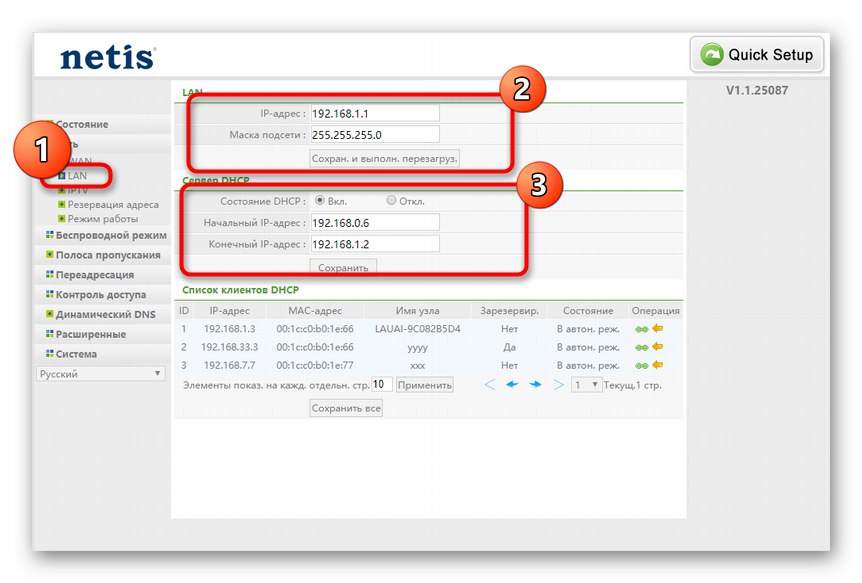
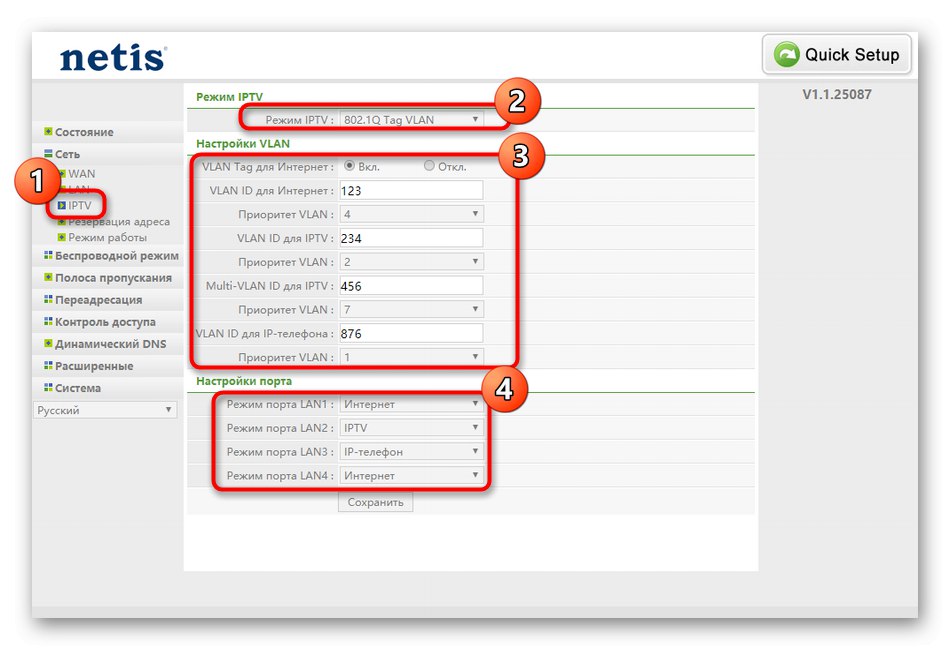

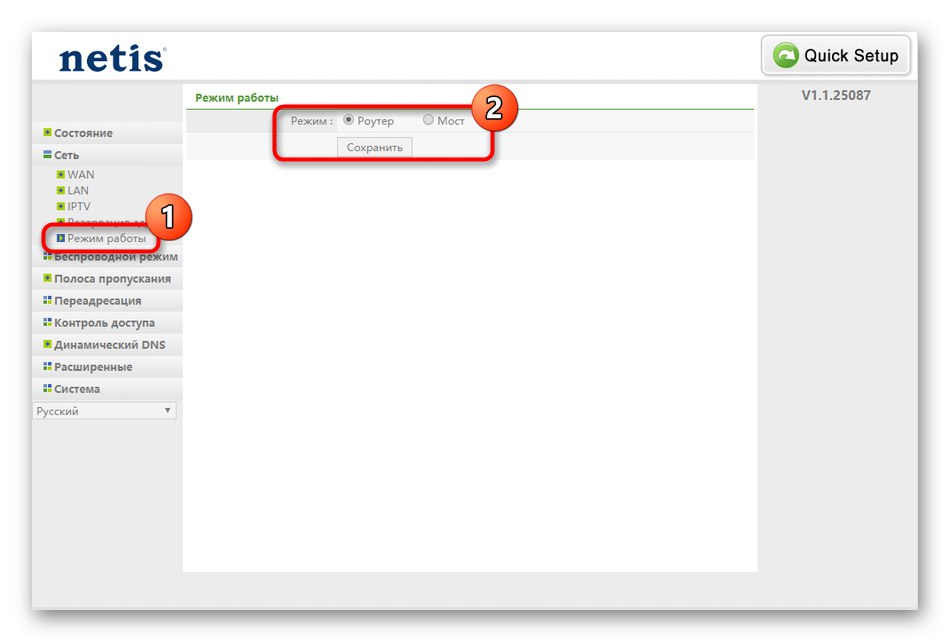
Крок 3: Wi-Fi
У Майстрі швидкого налаштування для Wi-Fi можна задати тільки назва і пароль, що не завжди влаштовує користувачів. Тоді доведеться вдатися до повноцінної версії веб-інтерфейсу, де і належить відшукати ці параметри.
- через розділ «Бездротовий режим» відкрийте «Налаштування Wi-Fi». Тут переконайтеся в тому, що точка доступу знаходиться в активному режимі або зовсім вимкніть її, якщо вона не потрібна. Зверніть увагу на тип аутентифікації. Можна вибрати рекомендований протокол захисту і придумати пароль або залишити мережу відкритою, але тоді доступ до неї буде у будь-якого користувача.
- При виборі типу аутентифікації краще встановлювати WPA2-PSK, оскільки це найновіший і надійний протокол шифрування. Змінювати тип або ключ не треба, тому залишається тільки вписати пароль.
- В налаштуваннях бездротової мережі є категорія «Фільтр по MAC-адресами». Тут ви можете вибрати, чи треба обмежити доступ якимось пристроїв до Wi-Fi або зовсім заборонити всі вхідні підключення крім зазначених.Така реалізація дозволить залишити мережу відкритою, але при цьому зробити її відкритою тільки для домашніх комп'ютерів і мобільних пристроїв, помістивши їх в окрему таблицю. Решта ж клієнти підключитися просто не зможуть, якщо їх фізичну адресу відсутня в таблиці.
- Швидке підключення до Wi-Fi можливо завдяки технології WPS. У відповідному меню її можна активувати і ввести додатковий ПІН-код, якщо хочете. Тут же відбувається додавання обладнання шляхом натискання всього по одній кнопці.
- Прокрутіть до категорії «Мульти SSID», Щоб налаштувати гостьову точку доступу. Для неї задаються окремі параметри, включаючи ім'я і тип аутентифікації.
- В розширених опціях міняти слід тільки потужність передачі, встановивши значення на максимальне. Інші параметри призначені для досвідчених користувачів і налаштовуються вкрай рідко.
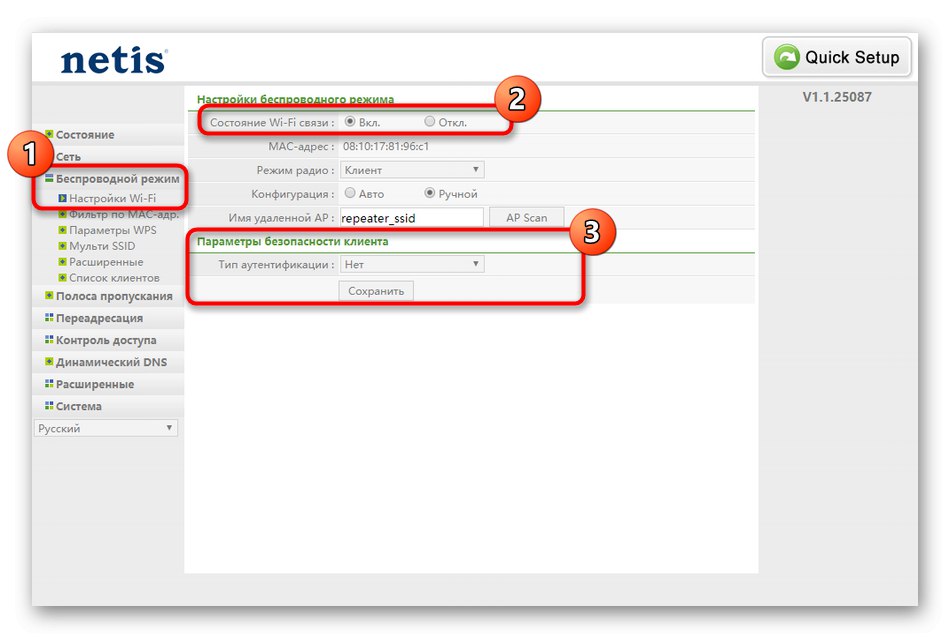
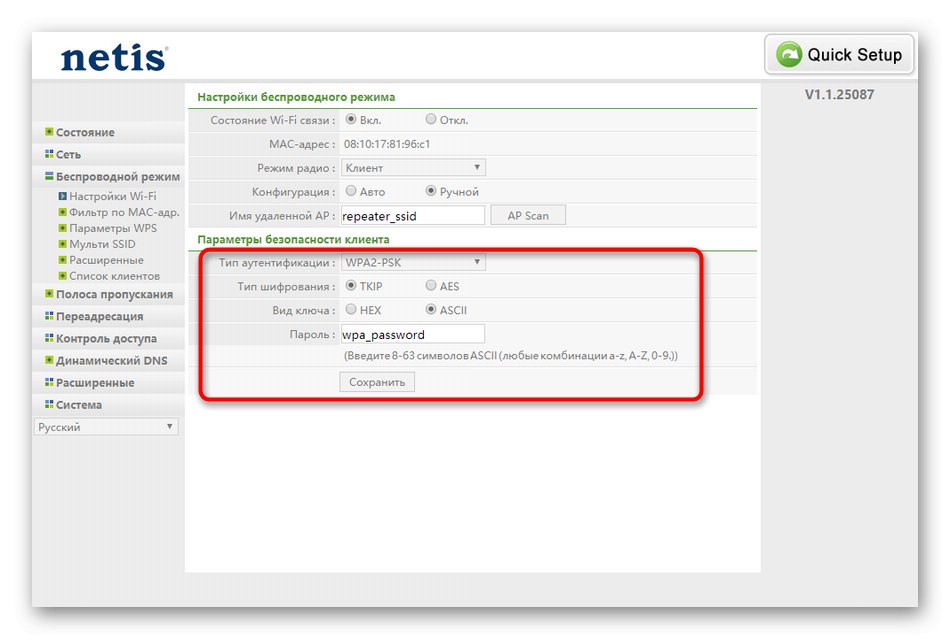
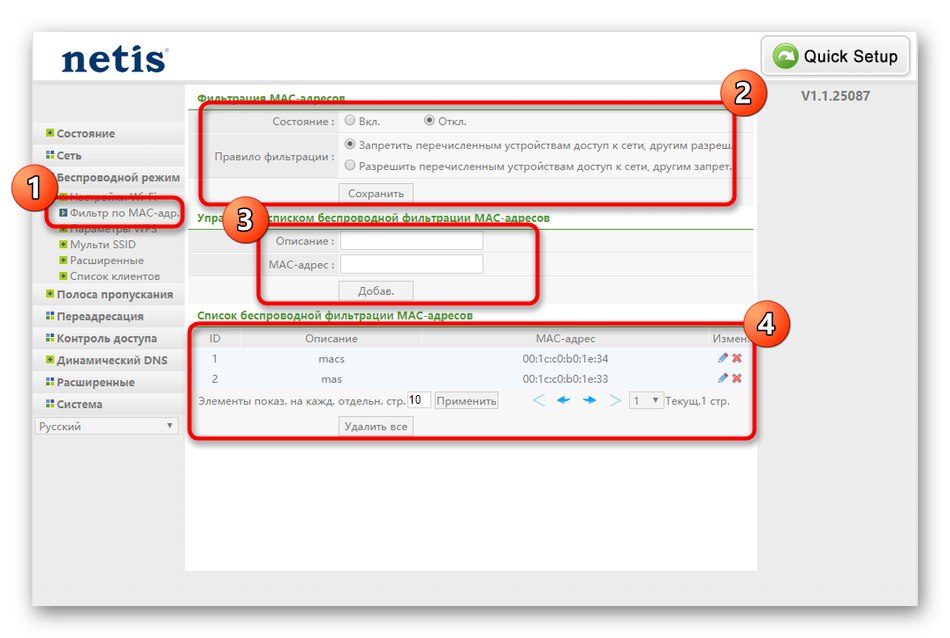
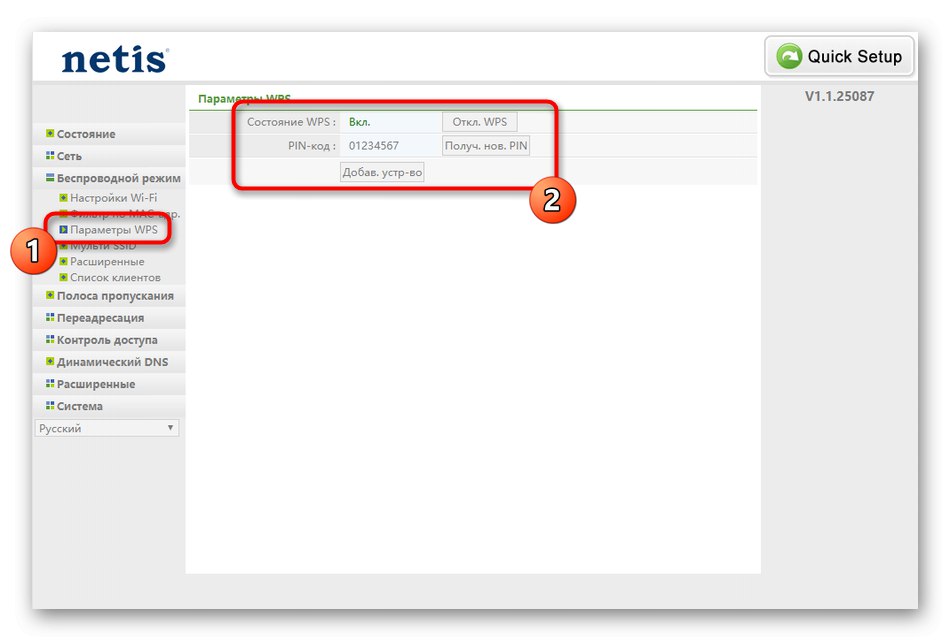
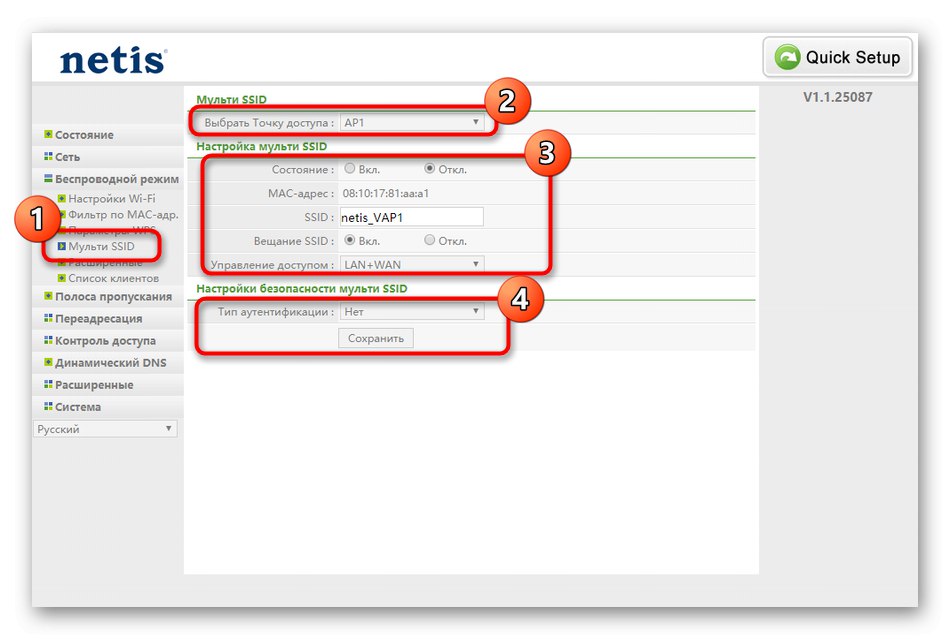
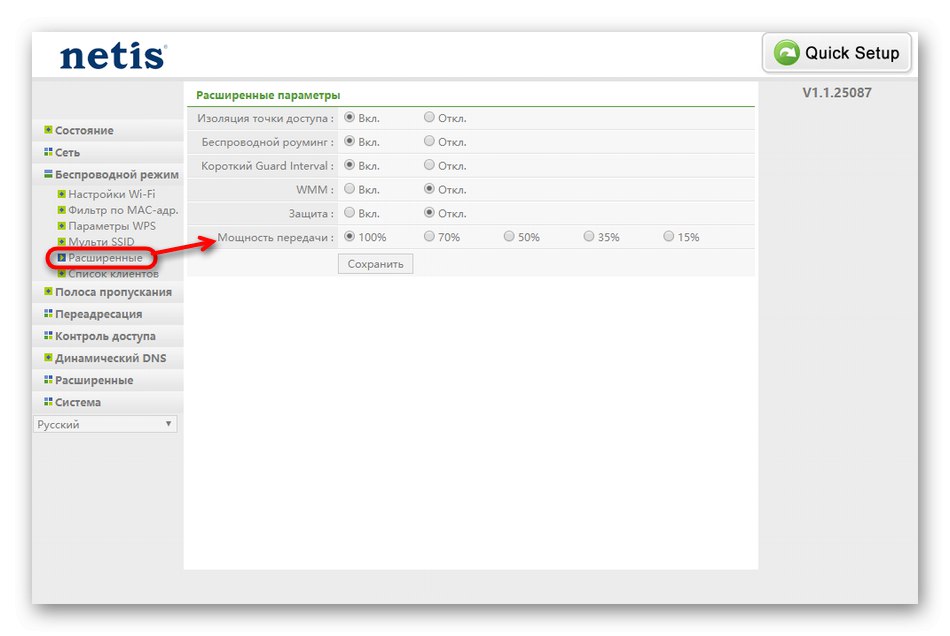
Крок 4: Додаткові налаштування
У веб-інтерфейсі маршрутизатора Netis WF2780 є ряд параметрів, які хотілося б виділити в окремий крок, оскільки звернення до них відбувається рідко. перший називається "Смуга пропуску". Тут користувач може налаштувати швидкість вхідного і вихідного сигналу для певних пристроїв за розкладом, встановивши тим самим обмеження. Подібне регулювання допоможе грамотно розподілити швидкість інтернету між усіма підключеними девайсами, якщо потрібно дати певним пріоритет. У стані за замовчуванням швидкість розподіляється рівномірно.

Володарі віртуальних серверів зможуть налаштувати демілітаризовану зону, сервер FTP та інші параметри в розділі «Переадресація». Звичайному користувачеві тут робити нічого, а що знаходяться пункти міняти не рекомендується, оскільки це може відбитися на загальній працездатності мережі.
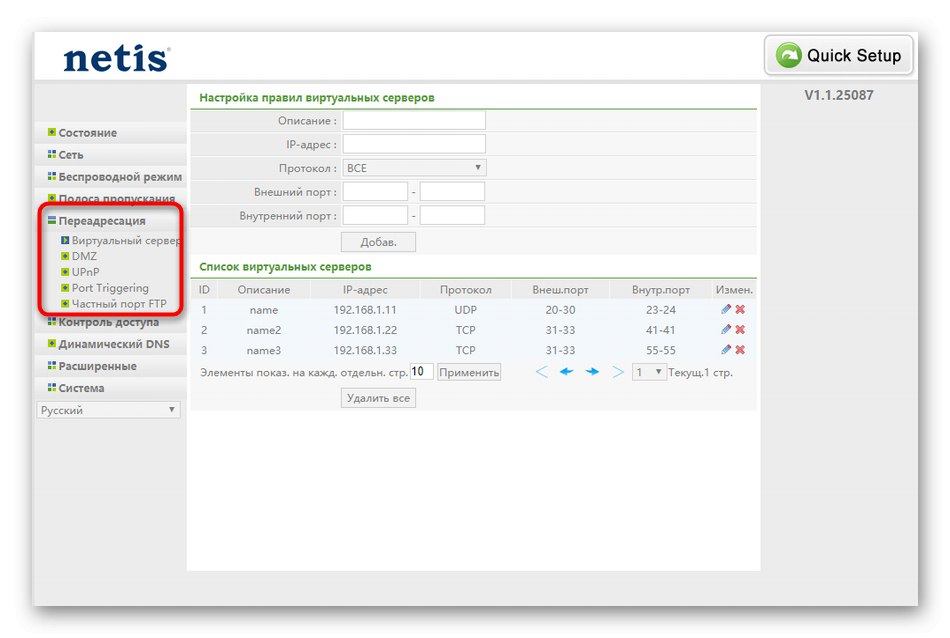
Останній пункт додаткових налаштувань «Динамічний DNS». У веб-інтерфейсі він підключається в тому випадку, якщо заздалегідь був зареєстрований профіль на спеціальному сайті, що надає послуги DDNS. Після цього дані облікового запису вводяться в інтернет-центрі і роутера присвоюється нову адресу. Найчастіше підключення подібної послуги необхідно для одержання віддаленого доступу до налаштувань маршрутизатора, про що детальніше читайте далі.
Докладніше: Налаштування віддаленого підключення до роутера через інтернет
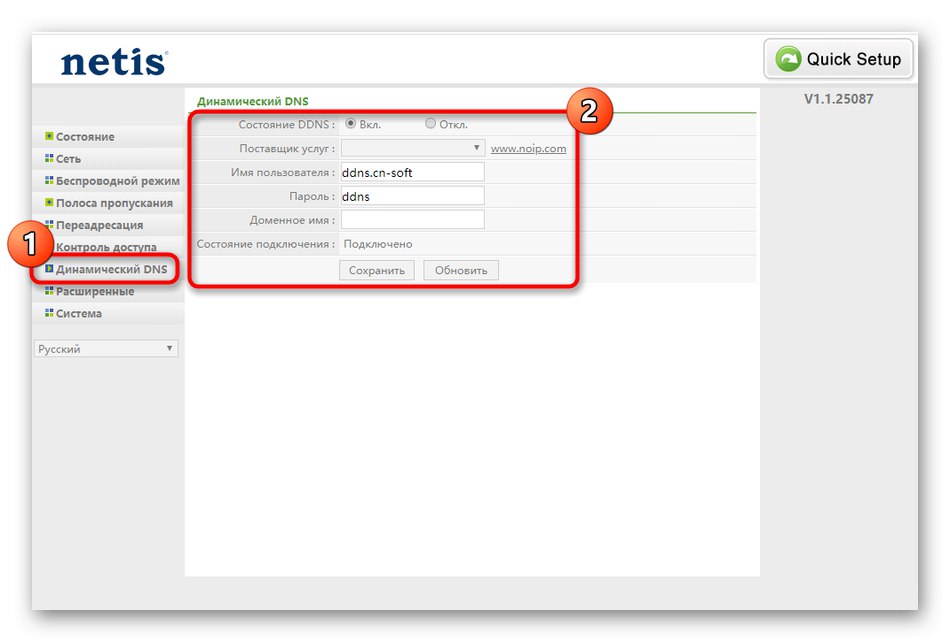
Крок 5: Параметри безпеки
Практично в кожному веб-інтерфейсі будь-якого роутера є хоча б кілька параметрів, що відповідають за безпеку. У Netis WF2780 подібні пункти теж є, і деяким користувачам може знадобитися їх зміна:
- Через ліве меню переміститеся в "Контроль доступу". Тут перша категорія називається «Фільтр по IP-адресами». Активуйте дане правило і задайте для нього поведінку, якщо є потреба у блокуванні чи пропуску певних джерел по їх інтернет-адресами. Вкажіть також розклад і порти, якщо це потрібно. Список всіх клієнтів виводиться в таблиці нижче.
- далі йде «Фільтр по MAC-адресами». За своєю реалізації це меню схоже на попереднє, тільки замість IP тут вказується фізичну адресу обладнання, яке бажаєте заблокувати або для якого треба відкрити доступ.
- Останній пункт - «Фільтр доменів», Що по суті є аналогом батьківського контролю. Тут створюється список з сайтів за ключовими словами або повним адресами, доступ до яких потрібно повністю припинити або дозволити тільки за розкладом. Всі внесені правила будуть відображатися в таблиці точно так же, як і в двох попередніх пунктах.
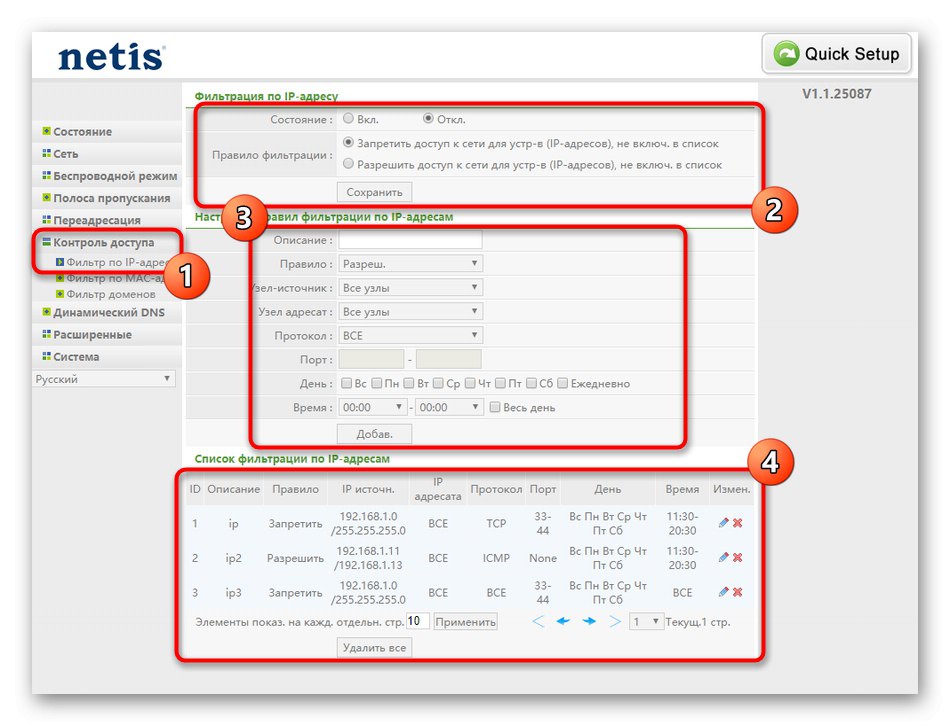

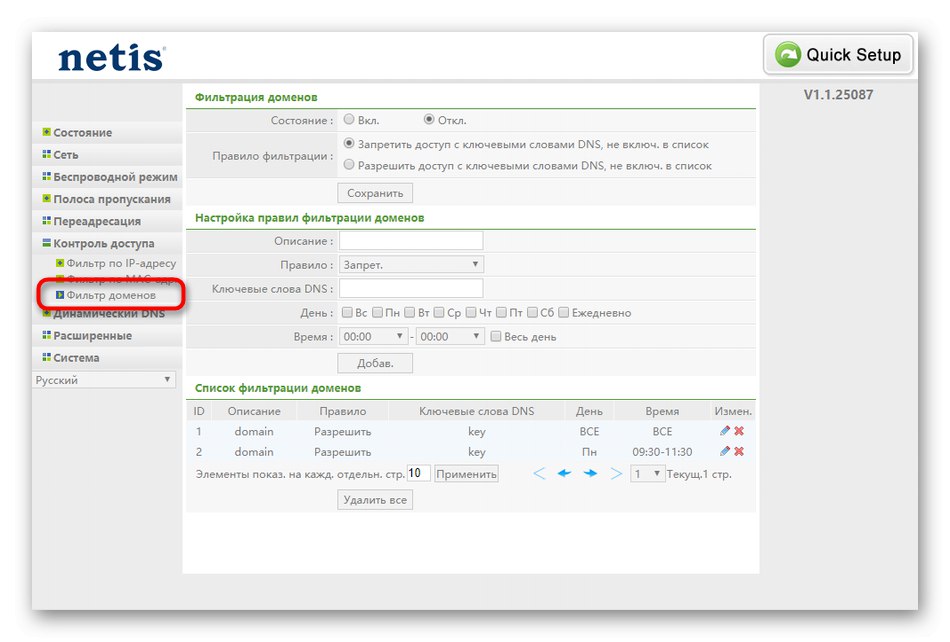
При внесенні будь-якої зміни не забувайте натискати на кнопку «Зберегти», Щоб застосовувати нові настройки, в іншому випадку вони зіб'ються відразу ж після переходу до іншого меню інтернет-центру.
Крок 6: Системні параметри
Завершальний етап конфігурації Netis WF2780 - перегляд системних параметрів. Деякі з них потрібно змінити прямо зараз, а до інших доведеться звернутися в майбутньому.
- Для початку розгорніть розділ «Система» і відкрийте першу категорію "Оновлення ПЗ". Якщо колись для своєї моделі роутера на офіційному сайті вийде новий файл прошивки, його треба завантажити через це меню, щоб оновити конфігурацію.
- Далі переміститеся в "Резервне копіювання". Особливо актуальне це розділ для тих, хто поміняв безліч різних налаштувань контролю доступу. Натисканням всього на одну кнопку можна скачати файл настройок маршрутизатора і зберегти його на локальному або знімному сховище. У разі необхідності відновлення конфігурації відбувається через це ж меню шляхом завантаження цього ж файлу.
- Для перевірки передачі пакетів за певним IP-адресою або сайту використовується інструмент «Діагностика». Тут слід тільки ввести мета і перевірити стабільність роботи мережі.
- Вище ми вже згадували про вилученому керуванні роутером. Якщо підключено послугу статичного IP, підключати DDNS не обов'язково, замість чого можна просто включити доступ через меню "Віддалене управління".
- Виконайте редагування системного часу в тому випадку, коли для правил безпеки було задано розклад. Там знадобиться вказати правильне брешемо і дату, щоб розклад працювало коректно.
- Рекомендується змінити ім'я користувача і пароль для доступу до інтернет-центру. Тільки не забудьте ті дані, які вводите, інакше для скидання доведеться повертати маршрутизатор до вихідного стану.
- Що стосується відновлення стандартних параметрів, то це відбувається через "Налаштування виробника". При цьому скидаються абсолютно всі пункти, включаючи настройки мережі, Wi-Fi і контролю доступу.
- По завершенні взаємодії з інтернет-центром залишиться тільки перезавантажити роутер, щоб всі зміни вступили в силу і можна було перейти до його комфортному використанню.